- Illustrator記事をAffinityで再現してみた|ざらざら質感のノイズグラデーション
フォトショップで生成した影を合成して画像のおしゃれ度をアップ! Photoshopの生成塗りつぶし活用術
フォトショップで生成した影を合成して画像のおしゃれ度をアップ! Photoshopの生成塗りつぶし活用術

この記事は公開から1年以上経過しています。
こんにちは、クリエイターのRIMPEIです。
今回はPhotoshop(フォトショップ)の「生成塗りつぶし」機能を利用して様々な影を生成し、それを合成することで簡単に画像のおしゃれ度をアップさせる方法をご紹介します。
大体手が入ったけれど何か物足りない、なぜか少し重たい印象、もう少しさっぱりしつつ洒落っ気は残したいなど様々な小さなモヤモヤがこれを見れば解消されるかもしれませんよ!
早速その方法見ていきましょう〜
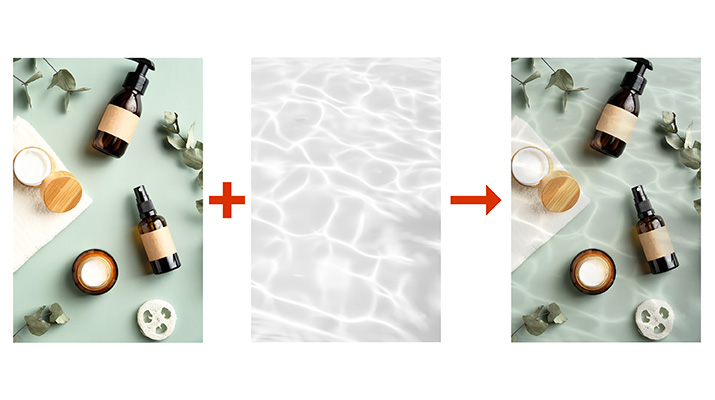
生成塗りつぶし機能を使って素材(影)を生成する
生成塗りつぶし機能を使って素材(影)を生成する
まずは素材(影)を生成します。
手順は以下の通りです。
①command(ctrl) + A で画面全体を選択
フォトショップを起動したらまずはcommand(ctrl) + A で画面全体を選択範囲に指定します。
②「生成塗りつぶし」を使って素材(影)を生成
今回は例として水面の影を生成してみましょう。
①の状態でコンテキストタスクバーの「生成塗りつぶし」ボタンをクリックします。

プロンプト欄に目的の画像を生成するための言葉を入力します。
ここでは「水面の影 モノクロ 白背景」と入力しました。

これで揺らめく水面の影の画像が生成できました。
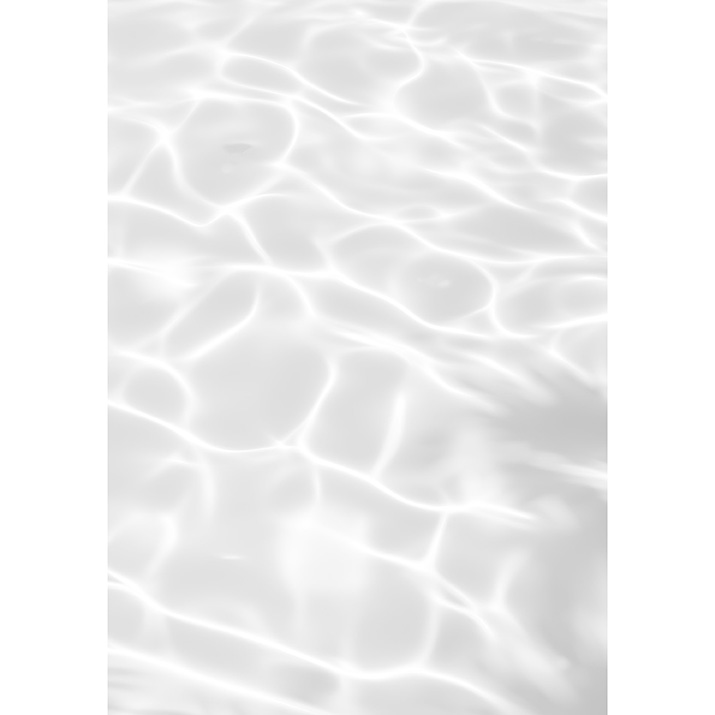
選択範囲に表示されたものを含め、計3枚の生成画像がプロパティパネルに表示されているかと思います。その中から目的に適したものを選んで使用できます。
思い通りのものがなかった場合は「生成」をもう一度クリックしてさらに生成してみましょう。
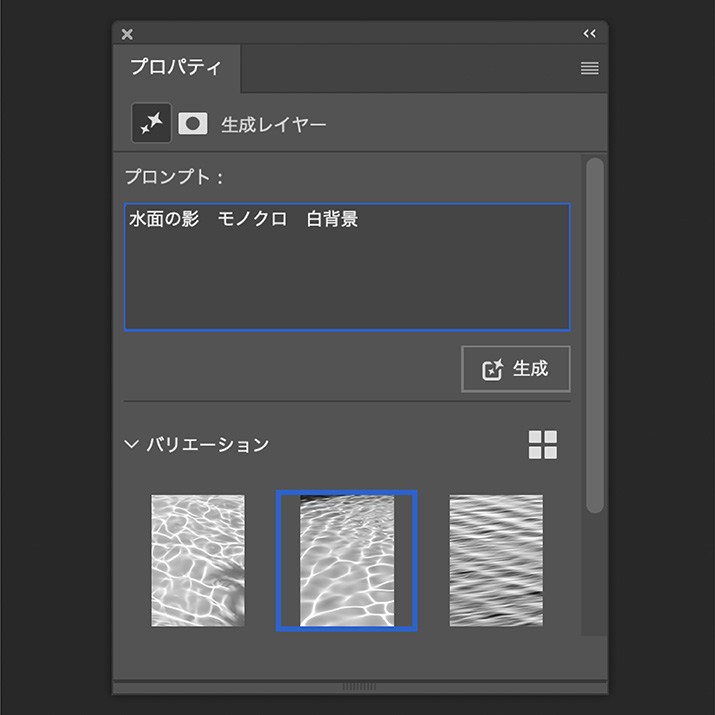
生成した素材(影)を画像に合成する
生成した画像を合成したいファイルにドラッグ&ドロップ、もしくはコピー&ペーストします。
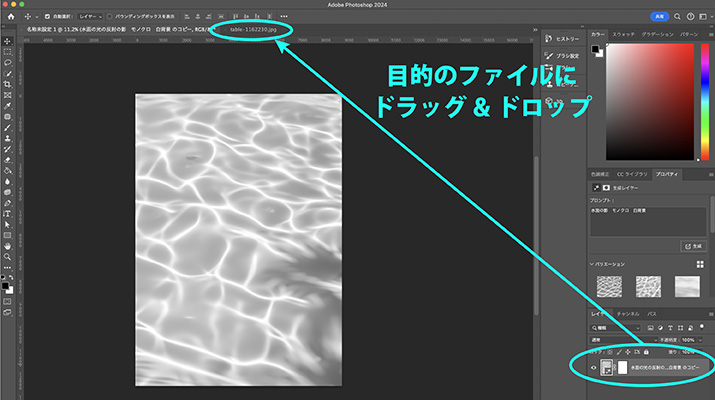
配置できたら描画モードを「乗算」に変更し、必要に応じて不透明度やサイズなどを調整します。
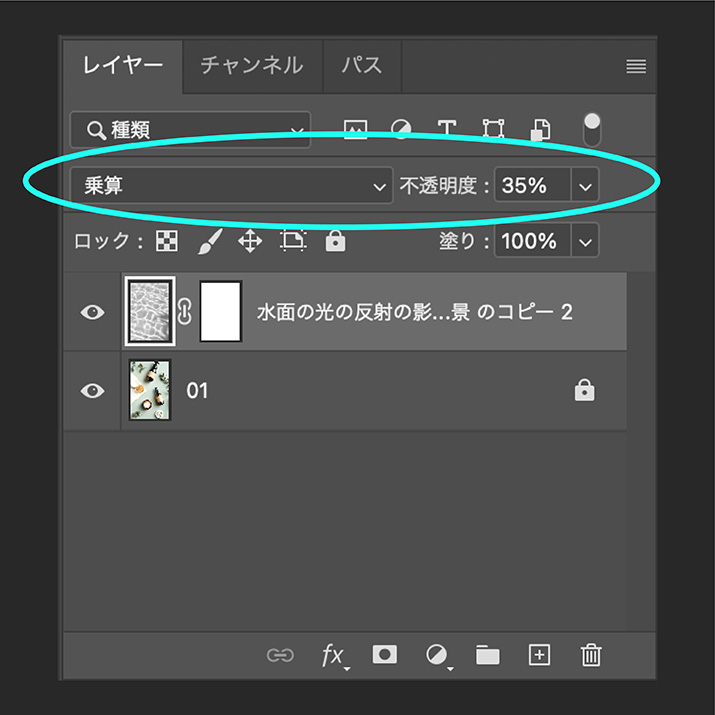
これで合成は完了です。
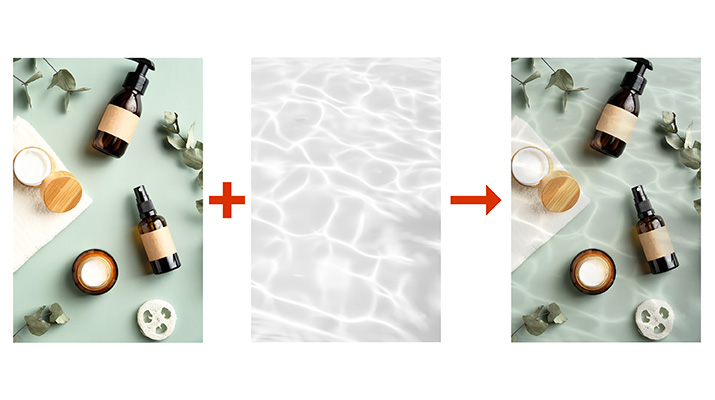
いろいろな影を作ってみよう
例に挙げた水面の影だけでなく植物や窓、カーテンの影など使いやすそうなものは様々あります。
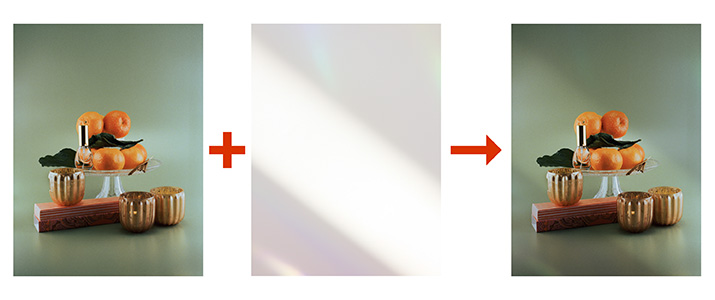
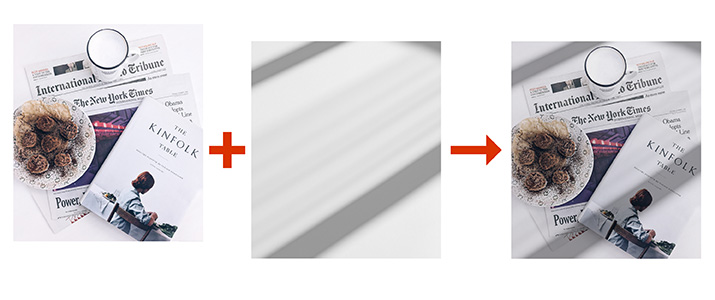
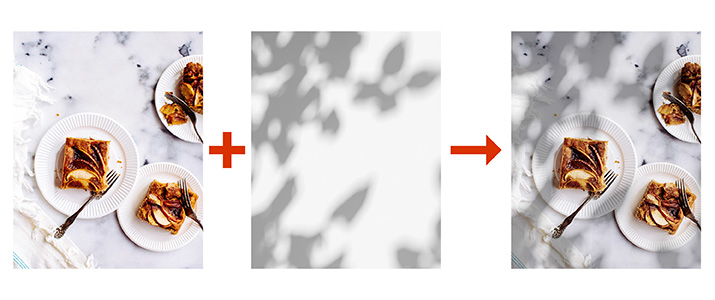
思い通りの画像を生成しようと思うとプロンプト(生成のために入力する言葉)の入力具合にはある程度慣れが必要です。
しかし今回ご紹介した影の画像については「モノクロ 白背景」をベースに「窓の影」や「植物の影」など影を指示する部分をなるべくシンプルな表現で置き換えれば概ね求める画像が生成できるかと思います。
様々な影の生成、一度お試しあれ!
まとめ
いかがだったでしょうか。
影を合成して使用することはあるけれど、わざわざ画像素材を毎回購入しているという方もいるかと思います。これからは購入した素材を使わず、自分で生成した素材(影)を使ってみてはいかがでしょうか!
また生成塗りつぶしは知っているけれどいまいち活用できていないという方はこれから影の他にも色々なものの生成をぜひ試してみてください!
インフォコネクトのブログでは、このようなデザイン制作ツールの基礎的なスキルについての記事を他にも投稿しています。
興味のある方はチェックしてみてください。
[Webの豆知識]関連記事
- 設定ひとつで解決!ノートPCを閉じてもスリープしない方法
- ChatGPTでの誤送信を防ぐ方法|Enterキーが怖くなくなるプラグイン
- Viggle AIでダンス動画を作ってみた
- 無料で始めるデザインソフト「Affinity」をインストールしてみた
- 今日何曜日?を即解決!タスクバーに曜日を表示する方法
Service
Contact
インフォコネクトに相談してみませんか?
経営コンサルティングからITサービス活用支援、ホームページ制作などに関するご依頼や、ご質問・ご相談など、なんでもお気軽にお問い合わせください。
